
Ultima actualización en
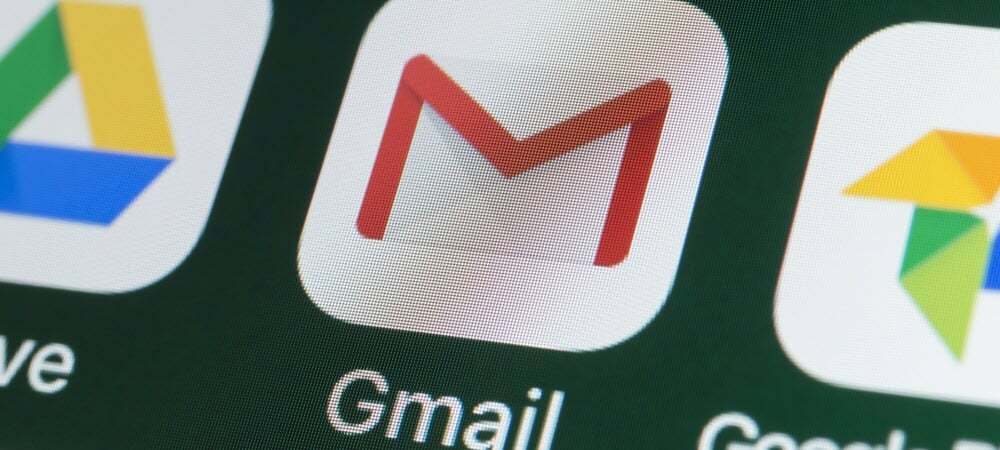
¿Tu bandeja de entrada de Gmail está desbordada? ¿Quieres vaciarlo y empezar de nuevo? Esta guía le mostrará cómo eliminar todos los correos electrónicos en una bandeja de entrada de Gmail.
Es algo en lo que la mayoría de la gente nunca piensa, pero su almacenamiento de Gmail tiene un límite. A menos que usted actualizar al almacenamiento de Google One, la mayoría de los usuarios tendrán un límite de 15 GB.
¿Te estás quedando sin almacenamiento? Es hora de comenzar a eliminar algunos correos electrónicos. También es posible que desee hacerlo si le preocupa su privacidad o si está cambiando a otro proveedor de correo electrónico.
Afortunadamente, es posible eliminar todos los correos electrónicos en su bandeja de entrada de Gmail (si sabe cómo hacerlo). Si no está seguro, aquí le mostramos cómo eliminar todos los correos electrónicos en una bandeja de entrada de Gmail.
Cómo eliminar todos los correos electrónicos en Gmail
Eliminar todos sus correos electrónicos en Gmail puede llevar tiempo, especialmente si su cuenta tiene varios años, pero es posible. Debe asegurarse de hacer una copia de seguridad de todos los correos electrónicos, mensajes y
También recomendamos hacer esto en un navegador web en su PC, Mac o Chromebook. Como el proceso puede llevar tiempo, esto debería garantizar que sus correos electrónicos se eliminen realmente, con los cambios sincronizados en su buzón.
Si está listo, siga nuestros pasos a continuación para comenzar a eliminar sus correos electrónicos en Gmail.
1. Limite (o amplíe) sus criterios de búsqueda
Primero, deberá asegurarse de haber iniciado sesión en Gmail en su navegador web. Una vez que haya hecho eso, deberá determinar si desea eliminar todos de sus correos electrónicos o solo borre algunos de ellos.
Si desea eliminar todos los correos electrónicos de un solo destinatario, por ejemplo, puede usar la barra de búsqueda en la parte superior para encontrarlos. Sin embargo, si está decidido a eliminar todos sus correos electrónicos en Gmail, presione Todo el correo a la izquierda.
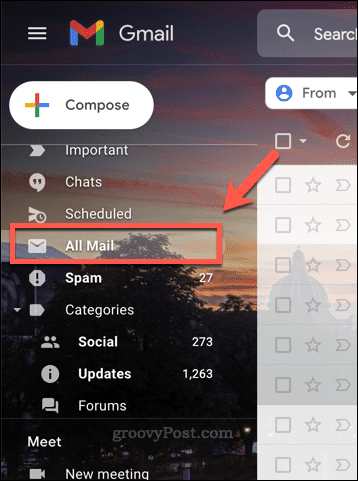
Esto eliminará cualquier etiqueta o categoría y le dará su bandeja de entrada sin filtrar; luego puede moverse para seleccionar sus mensajes.
2. Seleccione sus mensajes
Cuando esté listo para hacerlo, deberá seleccione sus correos electrónicos en Gmail. La forma más fácil de hacer esto es usar el seleccionar casilla de verificación.
Si te has mudado a la Todo el correo carpeta, presione el botón caja icono debajo de la barra de búsqueda. Esto seleccionará todos los correos electrónicos visibles.
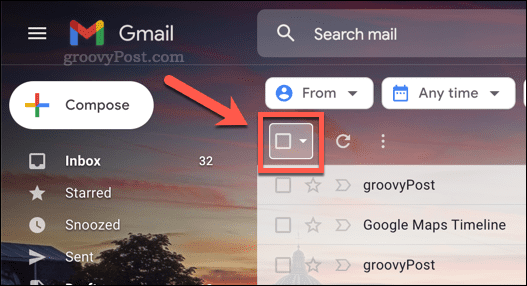
Si desea seleccionar todos de los correos electrónicos en su bandeja de entrada, deberá presionar el botón Seleccione todas las conversaciones en Todo el correo opción. Gmail luego se moverá para seleccionar todos los correos electrónicos en esa categoría.
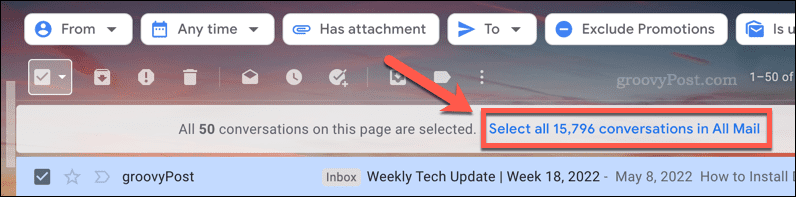
esto llevará tiempo, así que dale tiempo a Gmail (y a tu navegador web) para completar el proceso sin actualizar la página. Si estás usando el Todo el correo carpeta, esto debería ser suficiente para seleccionar todos los correos electrónicos en su bandeja de entrada.
4. Eliminar sus correos electrónicos
Con todos sus correos electrónicos seleccionados, ahora puede comenzar a eliminar todos sus correos electrónicos en Gmail.
Para hacer esto, presione el botón Borrar en el menú debajo de la barra de búsqueda. Esto moverá los correos electrónicos a su carpeta de basura (bin).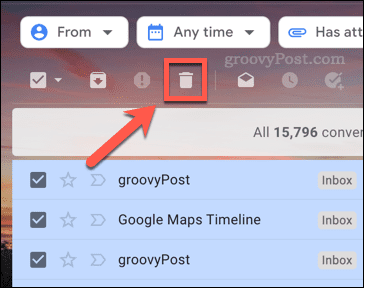
Si está eliminando miles de correos electrónicos, tendrás que ser paciente. Gmail puede tardar varios minutos en procesarse y mover miles de correos electrónicos a la papelera. Si su navegador falla o Gmail deja de responder, actualice la página y vuelva a intentarlo.
6. Vacíe su papelera de Gmail
En este punto, sus correos electrónicos pasarán de su bandeja de entrada a su basura carpeta. En ciertos lugares (como el Reino Unido), esta carpeta se denomina carpeta bin en cambio. La papelera es como la Papelera de reciclaje en Windows, dándole la opción de restaurar sus archivos antes de eliminarlos permanentemente.
Tú tienes 30 dias para restaurar cualquier correo electrónico que haya eliminado de su carpeta de basura. Los correos electrónicos en su papelera continuarán utilizando el almacenamiento de su cuenta durante este período. Esta es su oportunidad de restaurar sus correos electrónicos: simplemente sáquelos de la carpeta de papelera (bin) para restaurarlos.
Si está listo para vaciar su papelera de Gmail, presione Basura o Compartimiento a la izquierda.
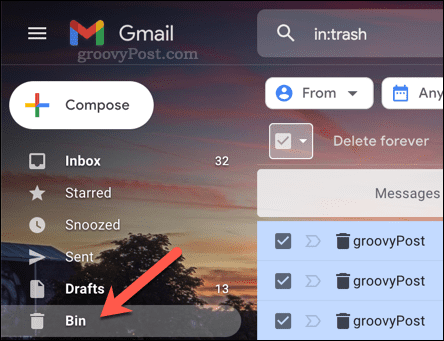
A continuación, seleccione los correos electrónicos que desea eliminar y presione Borrar para siempre. Si desea eliminar todos los correos electrónicos en su carpeta de papelera de Gmail, presione Vaciar papelera ahora o Vaciar papelera ahora en cambio.
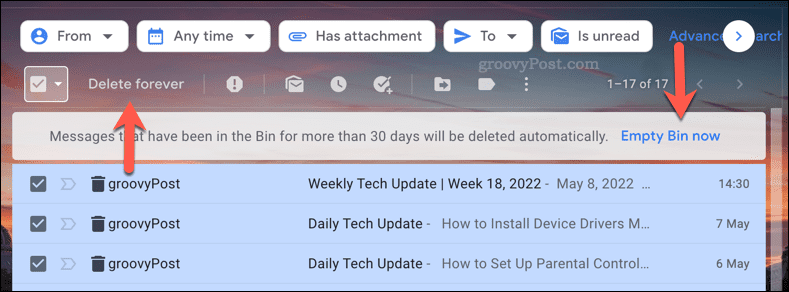
Esto también puede tomar tiempo, así que como antes, espera pacientemente a que esto termine. No debe intentar actualizar la página o interrumpir el proceso, ya que podría llevar varios minutos. Si Gmail deja de responder después de cinco minutos, actualice la página y vuelva a intentarlo.
¿Se pueden recuperar correos electrónicos eliminados en Gmail?
Si eliminó un correo electrónico hace menos de 30 días, puede recuperarlo de su carpeta de basura de Gmail. Una vez que pasa el período de 30 días, o si vacía su papelera de Gmail manualmente, el correo electrónico se elimina para siempre.

Desafortunadamente, no hay una solución para esto. Antes de vaciar la papelera y antes de que finalice el período de gracia de 30 días, Toma una decision. Si desea conservar el correo electrónico (o correos electrónicos), entonces restáurelos sacando los correos electrónicos de su carpeta de basura (o papelera).
Convertirse en un usuario avanzado de Gmail
¿Seguiste los pasos anteriores correctamente? Si es así, deberías tener una bandeja de entrada de Gmail vacía. Ahora que sabe cómo eliminar todos los correos electrónicos en Gmail, puede ir un paso adelante y mantenerse al tanto del mantenimiento de su bandeja de entrada. Empezar de nuevo no siempre es malo, después de todo.
También está un paso más cerca de convertirse en un usuario avanzado de Gmail. Si está tratando de mantenerse al tanto de su bandeja de entrada, puede que le resulte más fácil usar etiquetas de Gmail para categorizar su bandeja de entrada en su lugar. También puedes probar algunos aplicaciones de Gmail de terceros para ampliar aún más la funcionalidad de Gmail.
